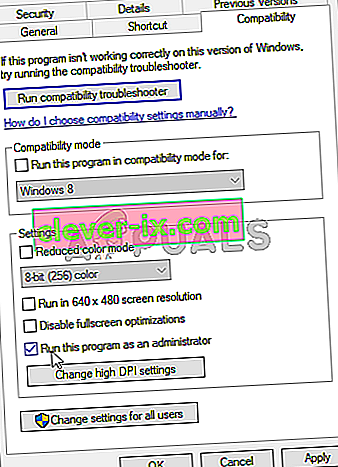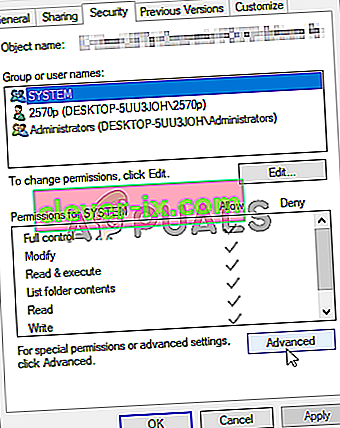Ko poskušate posodobiti igro s pomočjo programa Origin, se prikaže sporočilo o napaki »Mapa ne obstaja«. Po inicializaciji posodobitve v programu Origin mora samodejno prepoznati, kje je nameščena igra, in zagnati posodobitev. Vendar včasih tega ne more storiti in prikaže omenjeno sporočilo o napaki.

Uporabniki so pripravili različne metode, s katerimi so rešili to težavo, zato smo se odločili, da vključimo metode, ki so jim pomagale, in zagotovimo podrobna navodila. Prepričajte se, da natančno sledite navodilom, in težava naj bi bila v kratkem odpravljena.
Kaj povzroča napako »Mapa ne obstaja« v odjemalcu izvora?
Vzrokov za to težavo je le nekaj (in verjetno tudi veliko neznanih) in odločili smo se, da jih predstavimo spodaj na seznamu. Ugotovitev pravilnega vzroka težave v računalniku je najpomembnejši korak pri izbiri ustrezne metode za njegovo odpravljanje. Oglejte si spodaj!
- Skrbniška dovoljenja - včasih Origin zaradi dovoljenj ne more dostopati do ustreznih map in za rešitev težave boste morali izvršljivi datoteki Origin zagotoviti skrbniški dostop.
- Težave z odjemalcem - če obstajajo težave s tem, kako Origin obravnava knjižnice iger za igre, ki ste jih prenesli, lahko v nastavitvah izvora vedno ponastavite vse nastavitve na privzete.
- Dovolite dostop do mape - Odklepanje mape za dostop z omogočanjem VSEH APLIKACIJSKIH PAKETOV lahko Originu pomaga do enostavnega dostopa.
1. rešitev: Zaženite Origin kot skrbnik
Najnovejše posodobitve sistema Windows ali Origin so morda spremenile nekaj glede dovoljenj za izvršljivo datoteko Origin in morda ne bo mogel dostopati do vseh map, do katerih je lahko dostopal pred posodobitvami. Zato je zagotavljanje skrbniških dovoljenj za izvršljivo datoteko Origin uspelo rešiti težavo za številne uporabnike in toplo priporočamo, da jo preizkusite, preden preidete na druge rešitve!
- Najprej boste morali v računalniku poiskati izvršljivo datoteko Origin . Če je na vašem namizju bližnjica, preprosto z desno miškino tipko kliknite bližnjico in v kontekstnem meniju, ki se prikaže, izberite možnost Lastnosti .
- Če ne, boste morali namestitveno mapo poiskati v računalniku. Če ste med namestitvijo spremenili privzeto mapo, se pomaknite do nje. Če ste ga namestili v privzeto mapo, se pomaknite do spodnjega mesta:
C: \ Program Files (x86) \ Origin ali C: \ Program Files \ Origin
- Ko vstopite, poiščite izvršljivo datoteko Origin , z desno miškino tipko kliknite njen vnos in v prikazanem meniju izberite Properties .
- Prepričajte se, da krmarite do združljivosti zavihek znotraj oknu Lastnosti in preverite nastavitvami postavite kljukico v polje poleg Zaženi ta program kot administrator možnost.
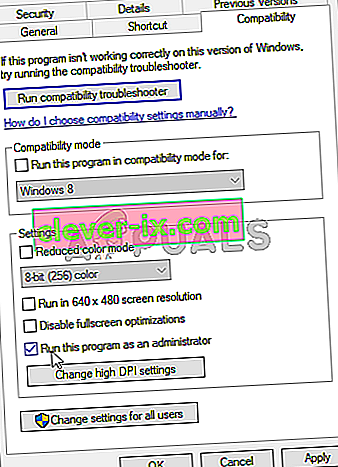
- Potrdite spremembe, ki ste jih naredili, tako da v notranjosti kliknete gumb V redu in preverite, ali se sporočilo o napaki »Mapa ne obstaja« še vedno pojavlja, ko poskušate igro posodobiti prek sistema Origin!
2. rešitev: Izberite Nova mapa
Če se težava pojavi samo pri eni igri v računalniku, boste morda morali ročno izbrati mapo, v kateri je igra nameščena. To je bolj rešitev, vendar se težava ne bi smela več pojavljati za igro, ki ste jo izbrali za posodobitev. Če želite preizkusiti to metodo, sledite spodnjim korakom.
- Odprite odjemalca Origin, tako da dvokliknete njegovo ikono na namizju . Če nimate bližnjice na namizju, kliknite meni Start ali gumb Search / Cortana v spodnjem levem delu zaslona in enkrat vnesite » Origin «. Z levo tipko miške kliknite prvi rezultat, v katerem želite odpreti.

- Ko se odjemalec Origin odpre, kliknite meni Igre v meniju na vrhu okna, da odprete seznam iger. V levem meniju začetnega zaslona lahko kliknete tudi vnos Knjižnica mojih iger .
- Poiščite problematično igro na seznamu nameščenih iger, z desno miškino tipko kliknite njeno ikono in v kontekstnem meniju, ki se prikaže , izberite Posodobi igro .

- Ko se prikaže napaka »Mapa ne obstaja«, kliknite možnost Izberi novo mapo. Poiščite mapo, v kateri je igra nameščena, in jo izberite. Posodobitev naj bi potekala normalno in težava je odpravljena!
3. rešitev: obnovite privzete nastavitve za knjižnico iger
V odjemalcu Origin obstaja možnost, ki vam omogoča ponastavitev nastavitev, povezanih z lokacijami knjižnice iger. To bi moralo biti dovolj, da Origin prepozna mape, v katerih so nameščene vaše igre. Metoda je dovolj enostavna in bi morala vaš problem rešiti precej enostavno!
- Odprite odjemalca Origin, tako da dvokliknete njegovo ikono na namizju . Če nimate bližnjice na namizju, kliknite meni Start ali gumb Search / Cortana v spodnjem levem delu zaslona in enkrat vnesite »Origin«. Z levo tipko miške kliknite prvi rezultat, v katerem želite odpreti.
- Na začetnem zaslonu odjemalca Origin kliknite ikono puščice v spodnjem levem delu okna poleg uporabniškega imena. V meniju, ki se prikaže, kliknite možnost Nastavitve aplikacije .

- Pojdite na zavihek Namesti in shrani na zaslonu z nastavitvami, ki se odpre in preverite spodnji razdelek V računalniku .
- Kliknite gumb Obnovi privzeto poleg možnosti Lokacija knjižnice iger in potrdite vse pozive, ki se lahko pojavijo, da potrdite svojo izbiro.

- Znova zaženite posodobitev za igre Origin in preverite, ali se težava »Mapa ne obstaja« še vedno pojavlja v odjemalcu Origin.
4. rešitev: zagotovite zadostna dovoljenja
Če zgornje metode v vašem scenariju niso bile koristne, razmislite o zagotavljanju zadostnih dovoljenj za namestitveno mapo igre. Igra je morda nameščena v nedostopno mapo, ne da bi imela zadostna dovoljenja. Ta metoda bi morala odpraviti težavo »Mapa ne obstaja« v računalniku, zato jo preverite!
- V računalniku poiščite namestitveno mapo igre. Morda je izbrana mapa knjižnice ali privzeta mapa knjižnice, to je Izvor \ Games .
- Z desno miškino tipko kliknite mapo, v kateri je namestitev igre (poimenovana je po igri), in v priročnem meniju izberite vnos Properties (Lastnosti ), ki se prikaže.
- Ko ste v oknu Lastnosti, pojdite na zavihek Varnost znotraj. Za dostop do dodatnih nastavitev dovoljenj kliknite gumb Advanced na dnu zaslona.
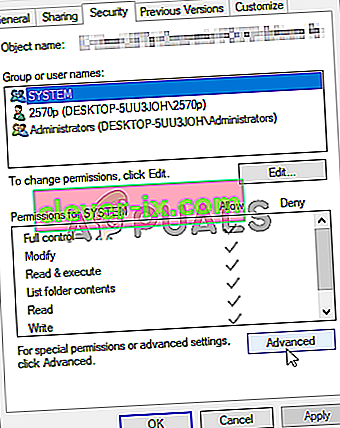
- V novi mapi kliknite gumb Dodaj, da dodate nova dovoljenja. V novem oknu kliknite gumb Izberi glavni v zgornjem levem delu zaslona.

- Pod Vnesite ime predmeta, da izberete možnost, poskrbite, da vnesete " vse aplikacije PAKETI ", preden kliknete OK Poskrbite, da tip je možnost nastavljena na Allow in da Velja za možnost je nastavljena na to mapo, podmape in datoteke .
- V razdelku Osnovna dovoljenja okna postavite kljukico poleg vnosa Popoln nadzor, preden kliknete gumb V redu, da uveljavite spremembe.

- Znova odprite odjemalca Origin, da znova zaženete posodobitev, in preverite, ali se v računalniku še vedno pojavlja napaka »Mapa ne obstaja«!